Статии - настройка Miranda IM
Miranda IM - месинджър, който поддържа работа в мрежи от ICQ, AIM, MSN, Jabber, Yahoo и др. Miranda IM ви позволява да създадете на собственика на уникалния "сглобяването" на Миранда, необичайно конфигуриран да осигури Вашите индивидуални изисквания.
Едно от предимствата на Miranda IM е неговото разширяване чрез инсталиране на допълнителни модули, които са на официалния сайт, там са повече от 300. Miranda IM не записва никакви официални файлове в системната папка, която ви позволява да поставите програмата на USB диск и работи с него във всякакви малки размери удобно място.
А сега да разгледаме стъпка е инсталирането и конфигурирането на процеса по стъпка.
Ustanvovka и русификация.
На първо място, ние изтеглите много "Миранда" тук и се изпълнява. Хит всички «напред» и преди последния етап на buzhdet инсталационната програма, както следва:
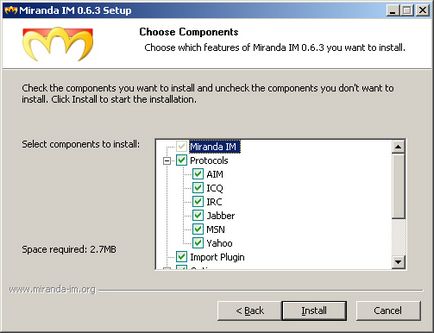
След като инсталацията приключи, а вие ще трябва само да натиснете бутона «Край», извадете "чавка» «Начало Miranda IM».
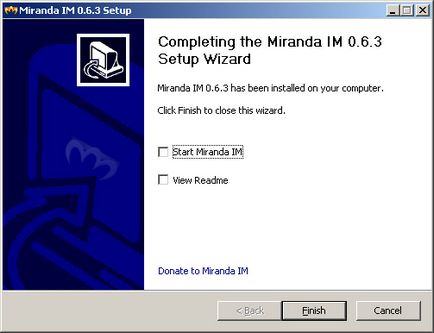
Сега настроен русификация. Изтеглете файла тук и да го стартирате. Изберете папка, за да инсталирате пукнатината, той трябва да съвпадне с инсталирането на папката на програмата (по подразбиране е "C: \ Program Files \ Miranda IM")
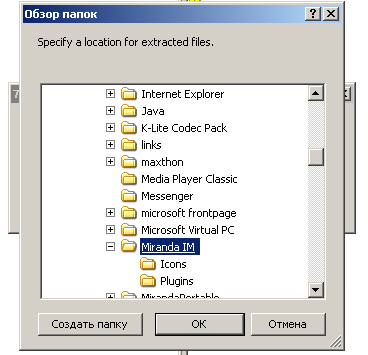
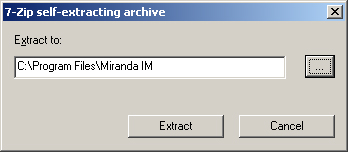
Първо да настроите и Miranda IM
Сега стартирайте "Миранда". При първото стартиране, трябва да създадете профил, като му дадат име
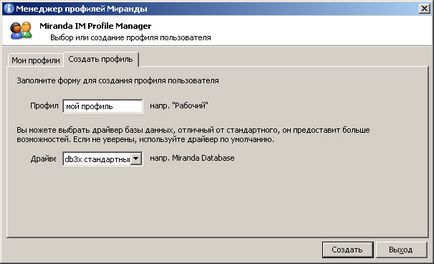
и натиснете "Създаване". След това ще бъде предложено да въведете данните си за поддържаните мрежи "Миранда", първо AIM



Освен това, ако не сте регистриран трябва да натиснете "Отказ" Ако вече имате сметка, ще трябва да въведете потребителско име (номер) и парола, както е показано в примера на мрежата на ICQ (фигура).
Сега в долния десен ъгъл на екрана (до часовника), можете да видите иконата "Миранда" (сивата човек)
Прозорецът на програмата ще изглежда така
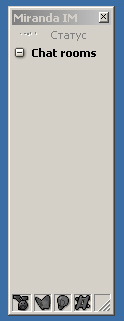
В долната част са икони на поддържаните мрежи за комуникация, за да видите всички от тях трябва да "участък" прозореца хоризонтално, дърпане на ръба на прозореца, в резултат видите
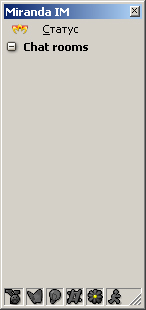
По принцип, ако вече сте въвели данните за всяко от мрежите (като ICQ) комуникация, можете да се свържете и да общуват. За да направите това, щракнете с левия бутон на мишката върху иконата и изберете състоянието, връзката ще бъде направено, ако успешно икона ще стане цвят. И ние отворите настройките на Миранда, за да въведете настройките за Jabber (Jabber).

Веднага след отварянето на прозореца ще изглежда така

В "модули", за по-голямо удобство, можете да премахнете ненужни модули, например, ако ще да се използва Миранда да общуват в мрежите на ICQ и Jabber прозорецът ще изглежда така:
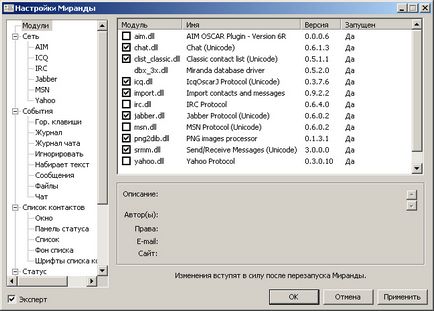
На следващо място, в "мрежата" изберете "бръщолевене" и попълнете полетата потребителско име и парола по ваша преценка, а останалата част, както е показано на фигурата по-долу:

Ако не разполагате с профила ви, ще трябва да се регистрирате, като кликнете върху "Register" и една успешна регистрация, ще видите следното:

Следваща Натиснете OK и рестартирайте Miranda.
ВАЖНО! ако просто кликнете върху "Х" в горния десен ъгъл на програмата, която Миранда няма да бъде затворен и да се търкаля, и можете да видите етикета й в системния трей (системната област) на, до часовника.
Етикетът вече познат ни и напомня човек. Вие трябва да кликнете върху него с десния бутон и изберете "Изход" и след това рестартирайте Miranda.
Сега там са много малко. Отворете основния прозорец и щракнете с левия бутон върху иконата в долната част да се промени статута на
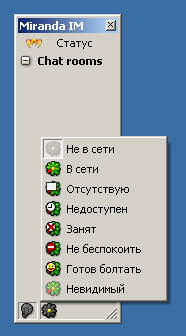
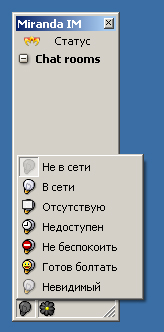
Например изберете статус "Online" и да видим една успешна връзка:
Това може да се види, че цветът е променило. Ура! ние сме свързани, но ние не трябва да се свържете с някой, това няма значение, можете да търсите за някой,


и натиснете "Търси" в същото време в бялото поле ще покаже резултатите от търсенето.
Ако искате да добавите се оказаха в списъка с контакти, изберете го, като щракнете веднъж с левия бутон на мишката и след това натиснете бутона "Добави в списък", в долната дясна част на прозореца.